Nel secondo parte di questo tutorial scoprirai come creare efficientemente il tacco di un High Heel in Adobe Illustrator e dare il tocco finale al tuo design. Tuffiamoci subito nei passaggi!
Risultati principali
- Bloccare gli oggetti aiuta a evitare spostamenti accidentali.
- Le sfumature di colore e le impostazioni di trasparenza possono essere utilizzate per migliori effetti visivi.
- Utilizzare lo strumento Pathfinder consente modifiche efficaci alle forme.
- Dettagli più piccoli contribuiscono a un'impressione complessiva più professionale.
Passo 1: Creare il tacco e bloccare la parte principale
Inizia a occuparsi del tacco dell'High Heel. Per evitare che la parte principale della scarpa venga modificata accidentalmente, bloccalo. Clicca quindi sull'area libera per bloccare la parte principale. In questo modo puoi concentrarti completamente sul tacco.
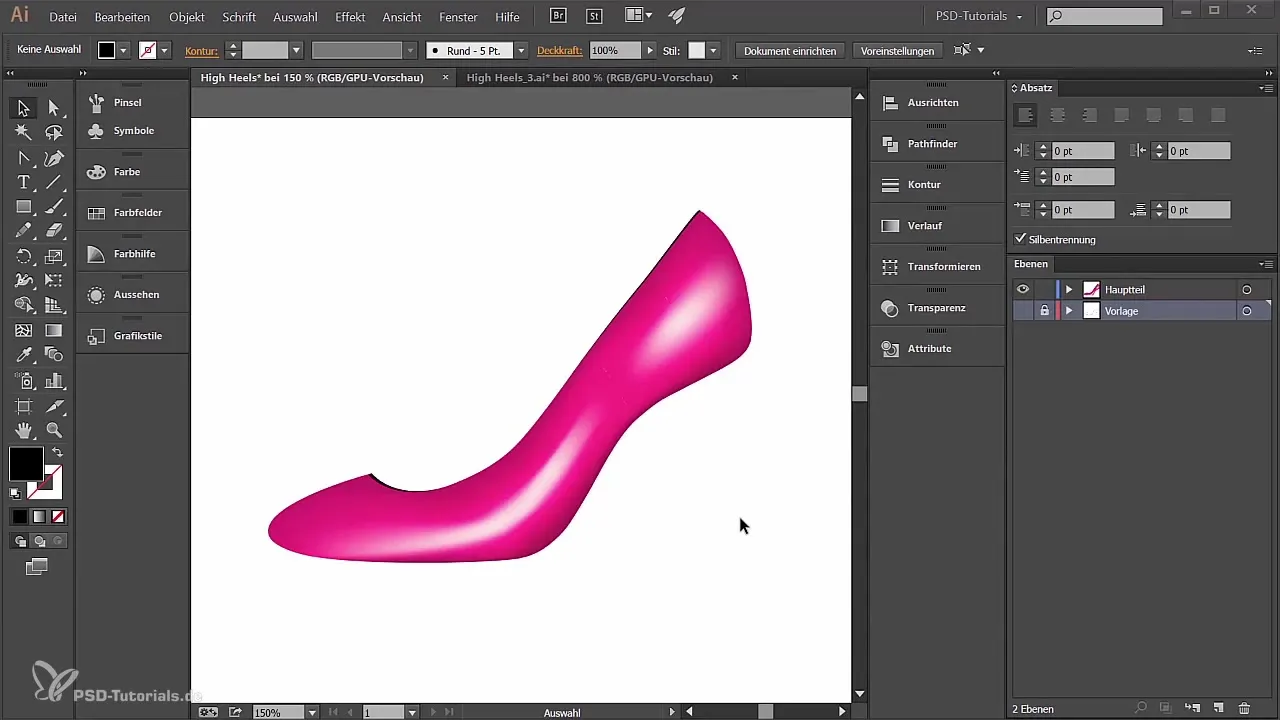
Passo 2: Nuovo livello per il tacco
Crea un nuovo livello e chiamalo "ABS". Posiziona questo livello sotto la parte principale. In questo modo potrai concentrarti completamente sul tacco senza disturbare la parte principale.
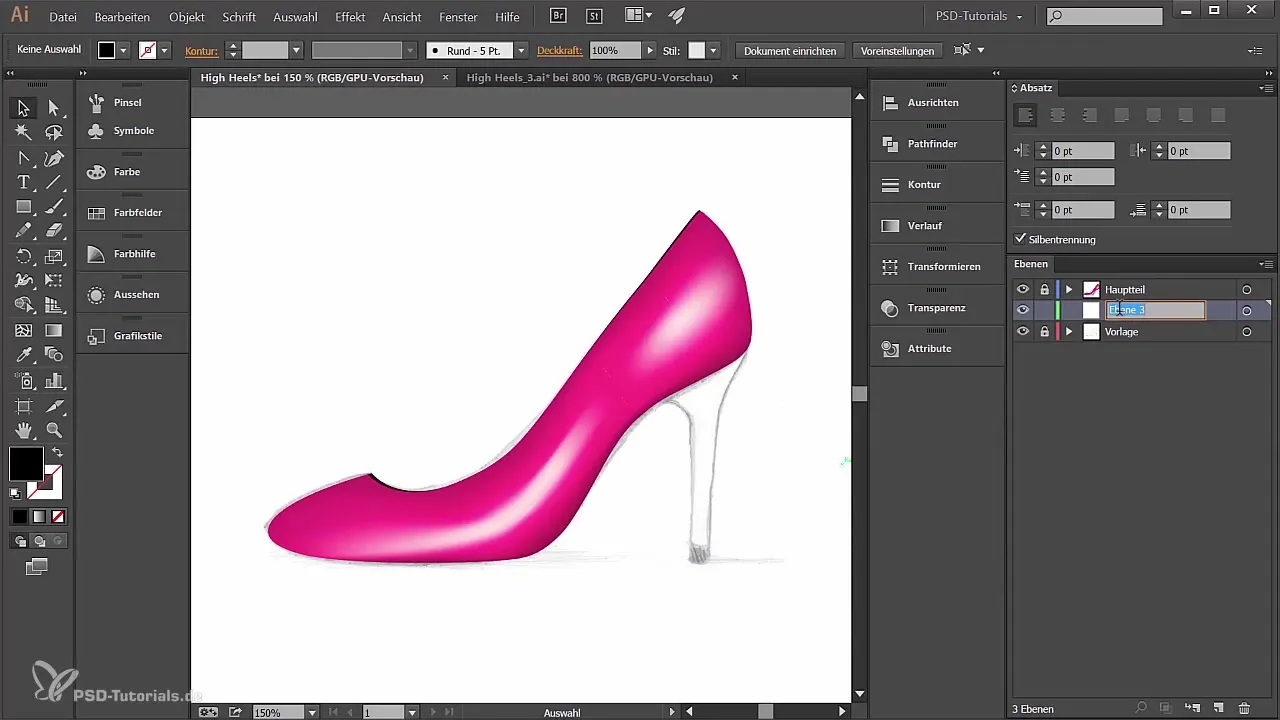
Passo 3: Disegnare un rettangolo per il tacco
Seleziona lo strumento rettangolo e disegna un rettangolo. Tieni premuto il tasto spazio per posizionare la forma mentre la disegni. Le linee guida intelligenti ti aiutano a garantire che il tacco sia allineato con la parte principale.
Passo 4: Aggiungere colore e sfumatura
Colora il rettangolo per utilizzare un colore simile a quello della parte principale. Usa i valori RGB 161, 0, 84. Dopodiché, crea una griglia di sfumature con quattro righe e quattro colonne per dare al tacco maggiore profondità.
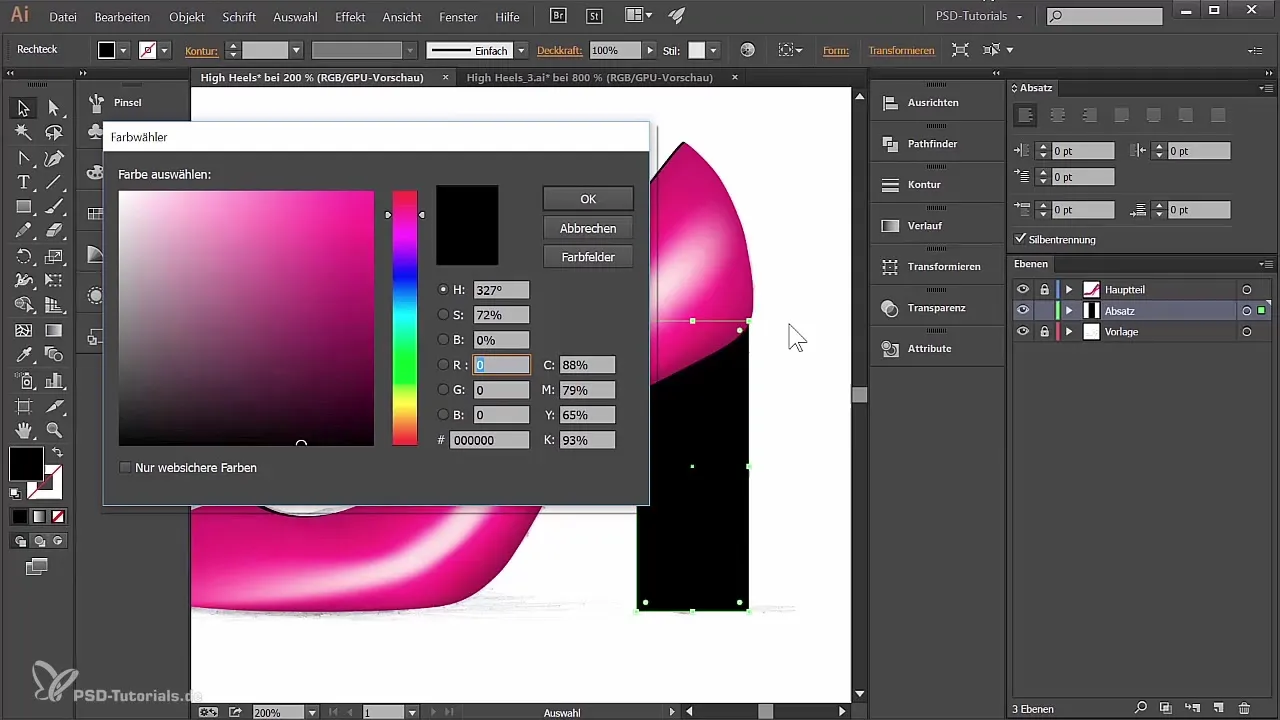
Passo 5: Adattare la forma
Prima di tutto, vai nel pannello trasparenza e imposta l'opacità intorno al 60% per vedere meglio l'immagine sottostante. Ora puoi utilizzare lo strumento di selezione diretta per schiacciare e modificare i punti della griglia di sfumature per ottenere la forma desiderata.
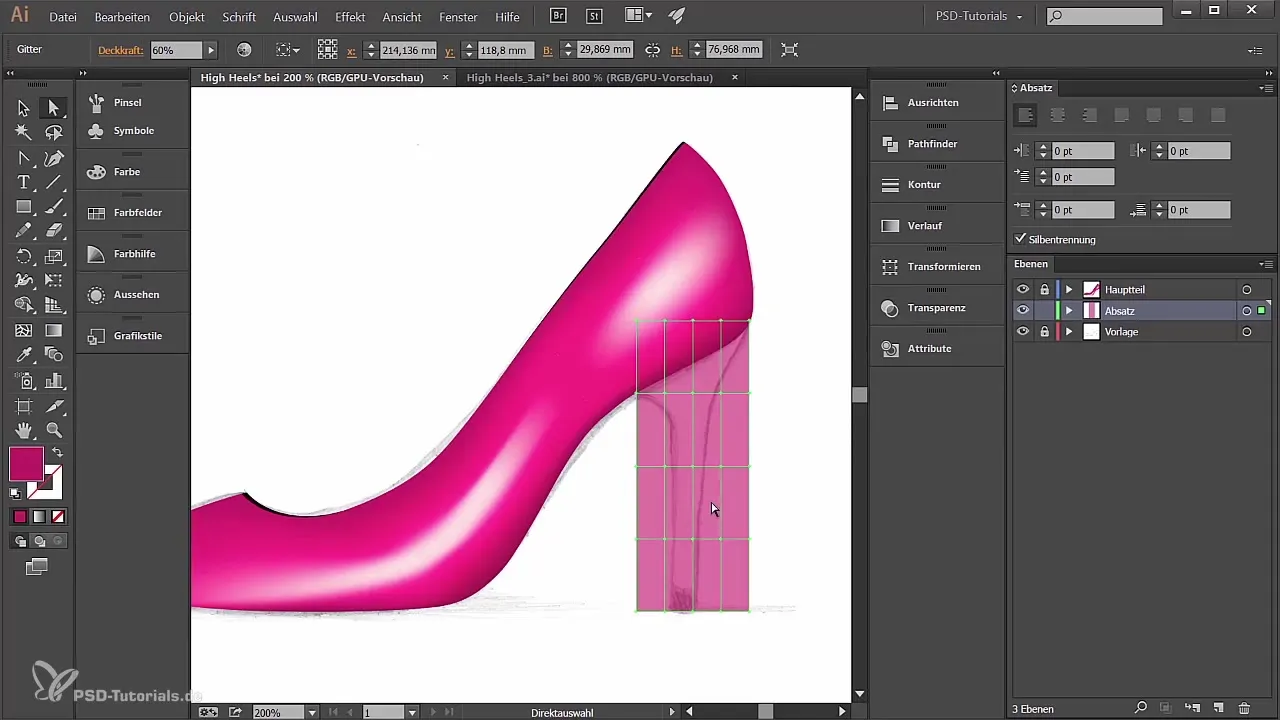
Passo 6: Ulteriori adattamenti
Trascina i punti di ancoraggio e suddividi il tacco di conseguenza per perfezionare la forma. Assicurati di tenere premuto il tasto Shift durante le regolazioni per spostare i punti in modo preciso.
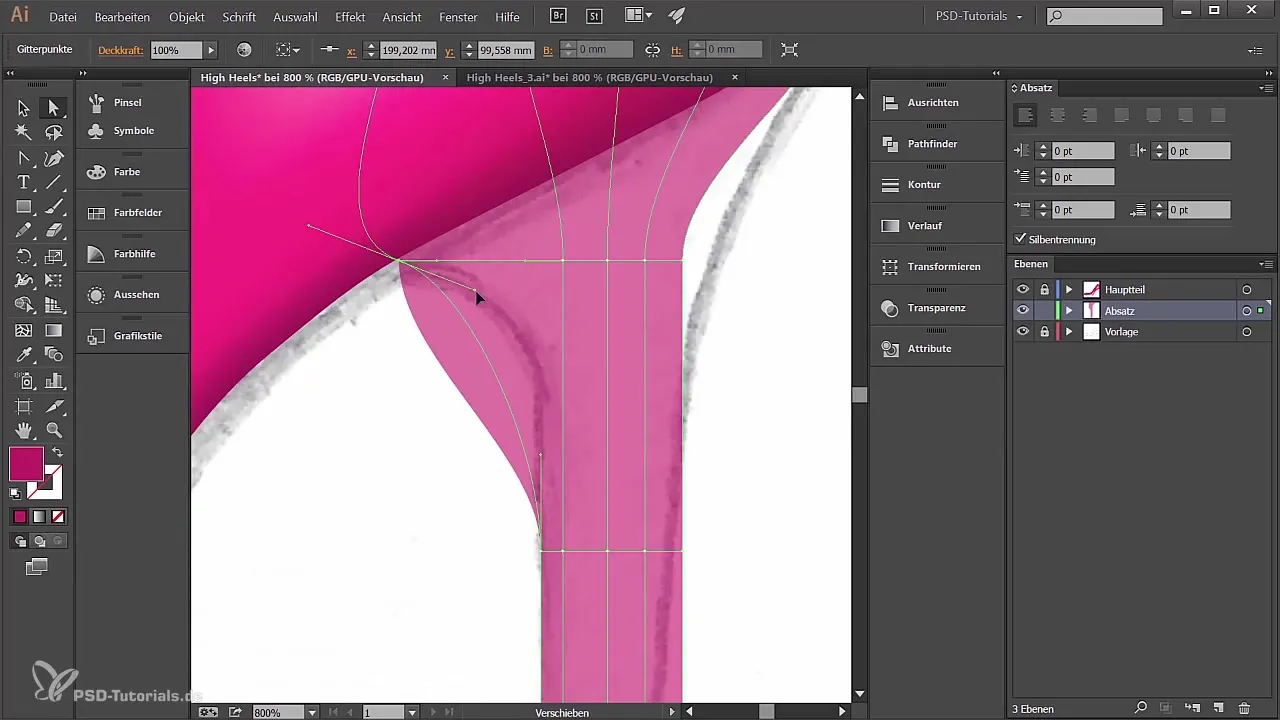
Passo 7: Aggiungere dettagli
Per dare maggiore profondità e dimensione alla scarpa, aggiungi un altro dettaglio. Duplica la griglia per creare un percorso. Seleziona l'oggetto, vai su “Oggetto” > “Percorso” > “Sposta percorso” e utilizza uno spostamento di 0 mm per estrarre la forma.
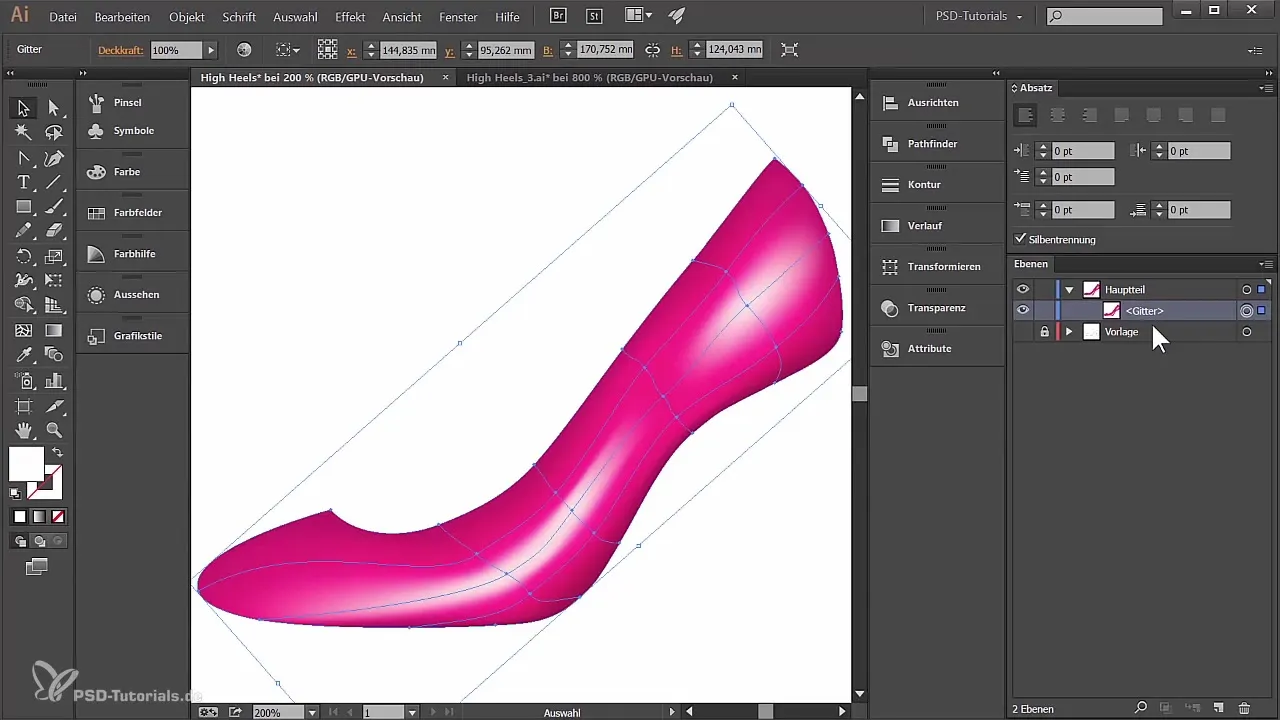
Passo 8: Impostare il colore
Ora dai alla nuova forma un riempimento nero. Assicurati che i valori di colore per un nero profondo siano corretti per ottenere il miglior effetto di stampa.
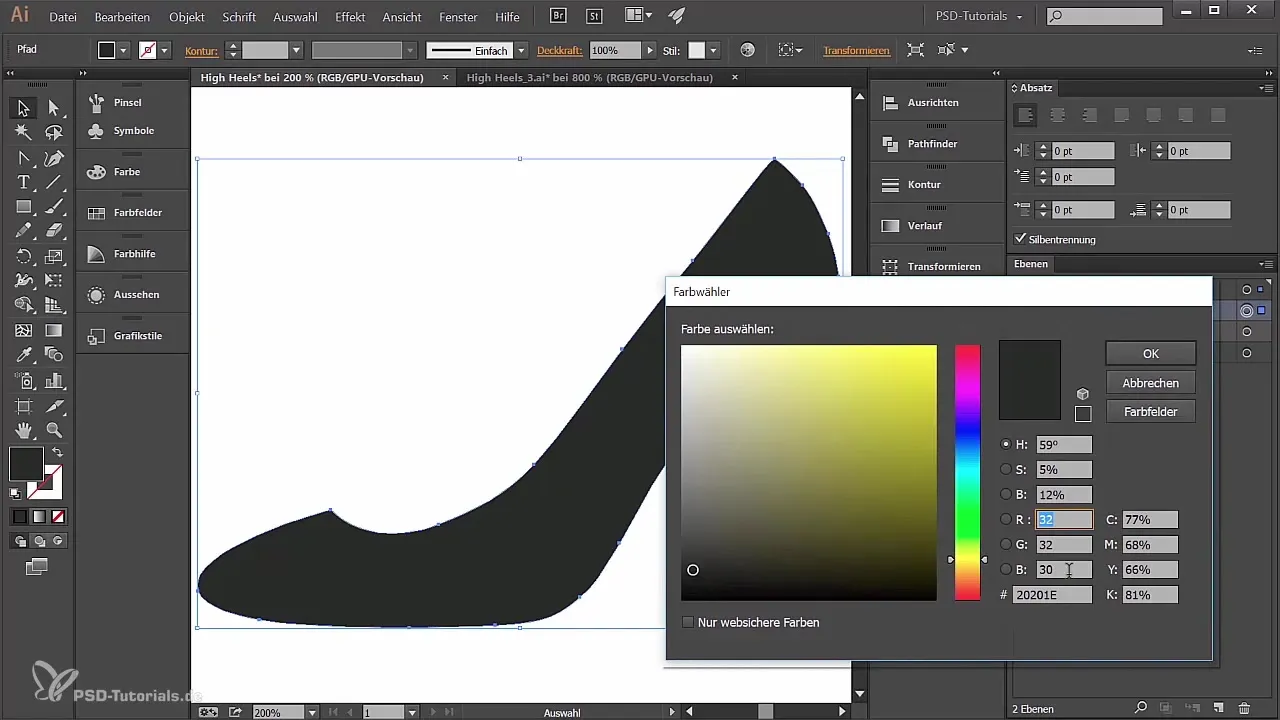
Passo 9: Creare una copia
Crea una copia del percorso e posizionala in primo piano. Puoi cambiare il suo colore per creare ancora più dimensioni. Usando lo strumento Pathfinder, puoi quindi sottrarre la parte in eccesso per affinare ulteriormente la forma.
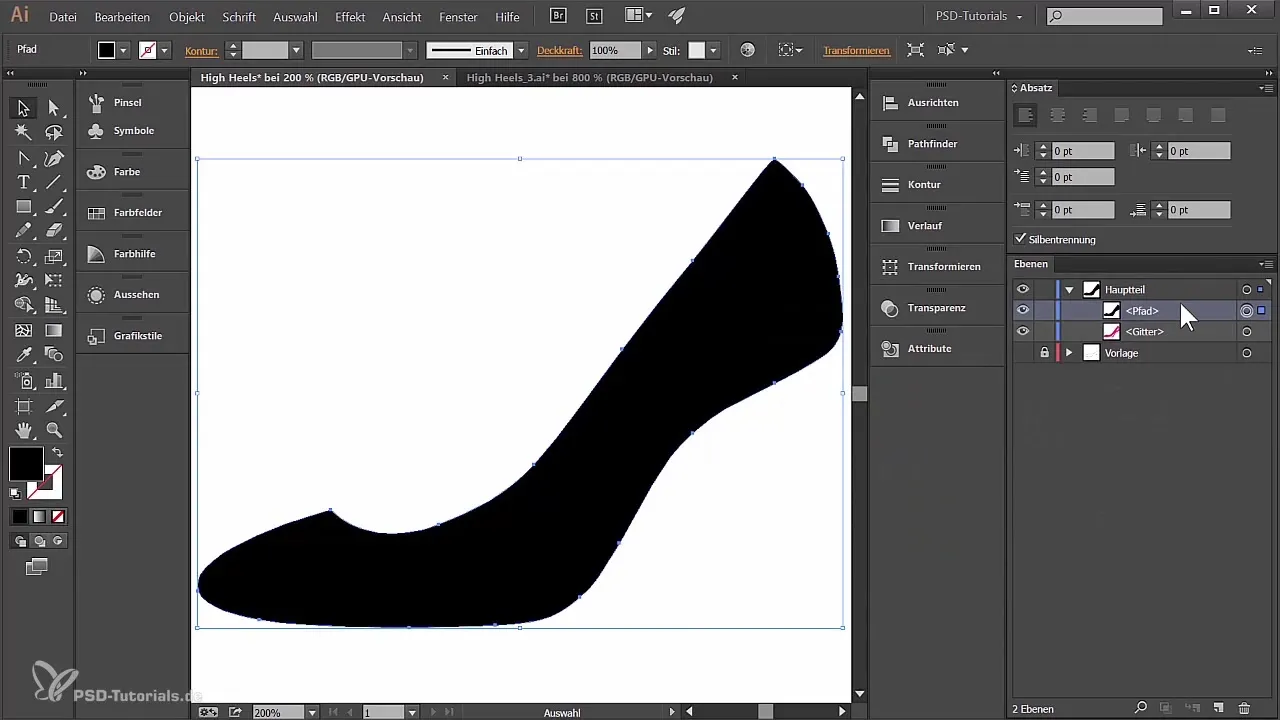
Passo 10: Creare la suola
Ora è il momento di creare la suola. Crea un nuovo livello chiamato “Suola” e copia il percorso su di esso. Modifica il colore in nero e aggiungi un chiaro delineamento.
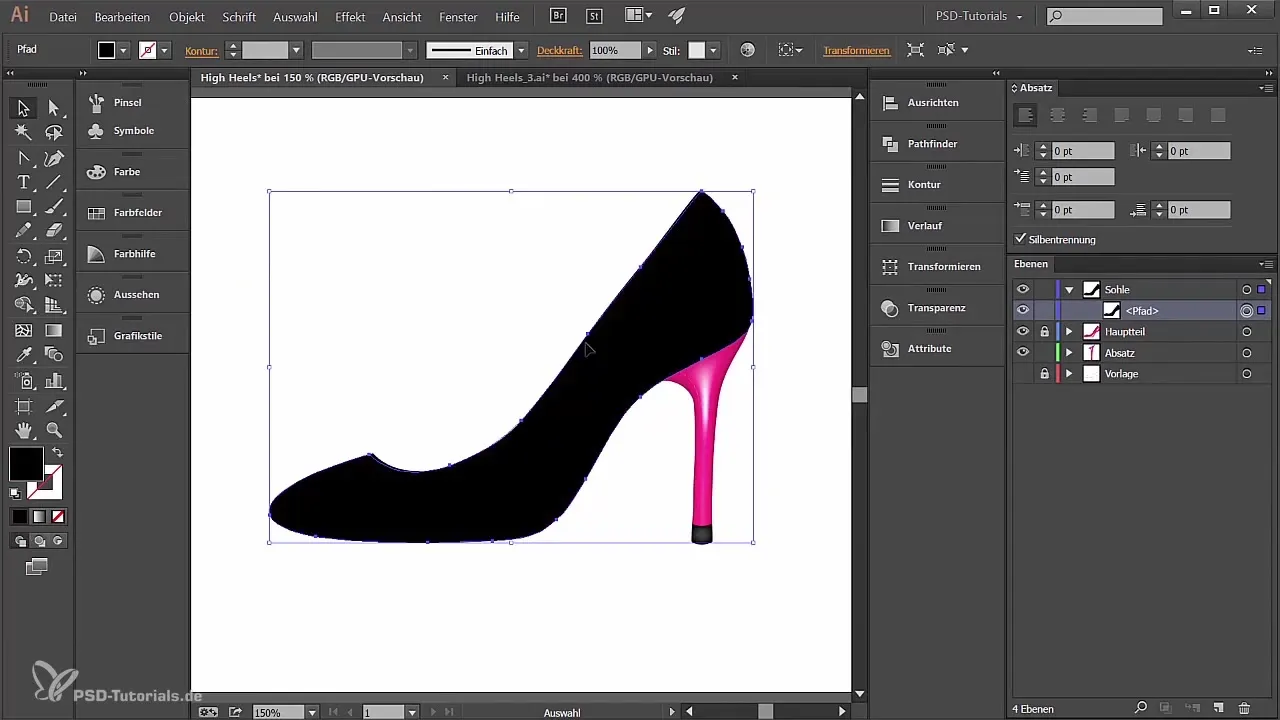
Passo 11: Aggiungere effetti
Utilizza un leggero effetto granuloso per dare al tuo design un aspetto più armonioso. Seleziona quindi la superficie di riempimento e vai su Effetti e seleziona “Filtri artistici” > “Granulazione”.
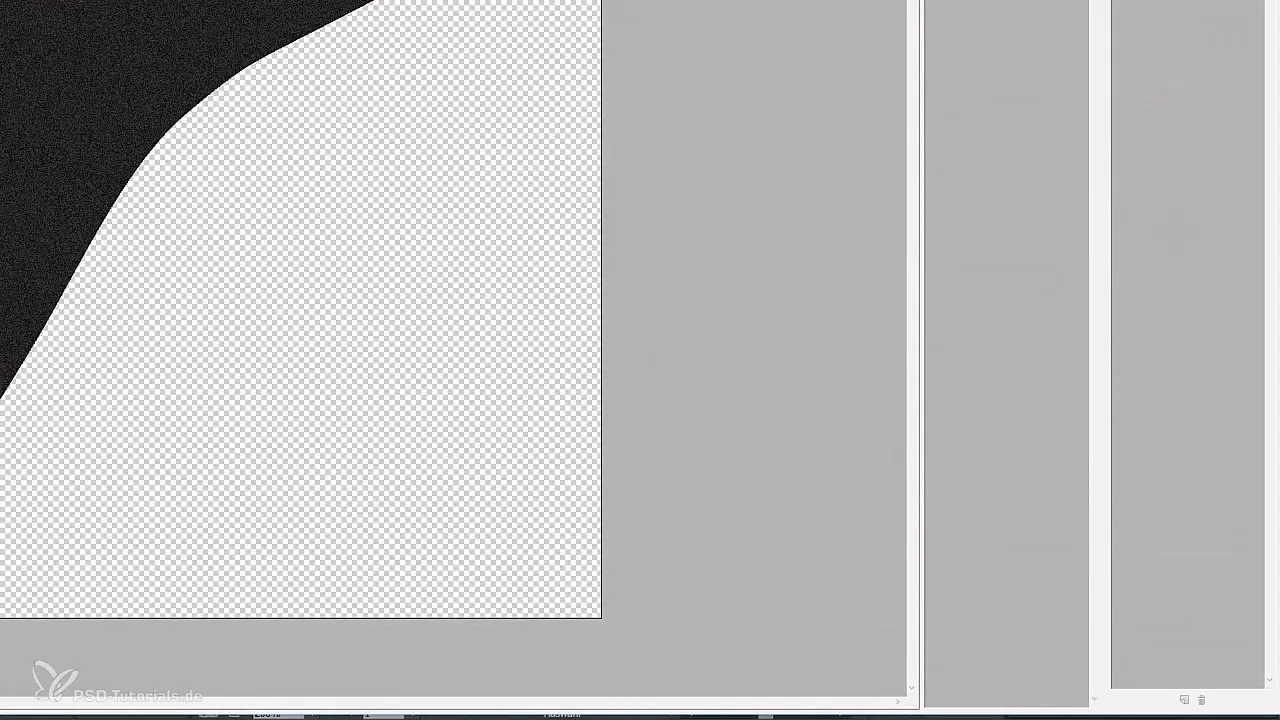
Passo 12: Finalizzare
Infine, controlla il tuo lavoro disattivando la visibilità del modello. Assicurati che tutto sembri ben proporzionato e coerente. Ce l'hai fatta, hai creato un tacco professionale!
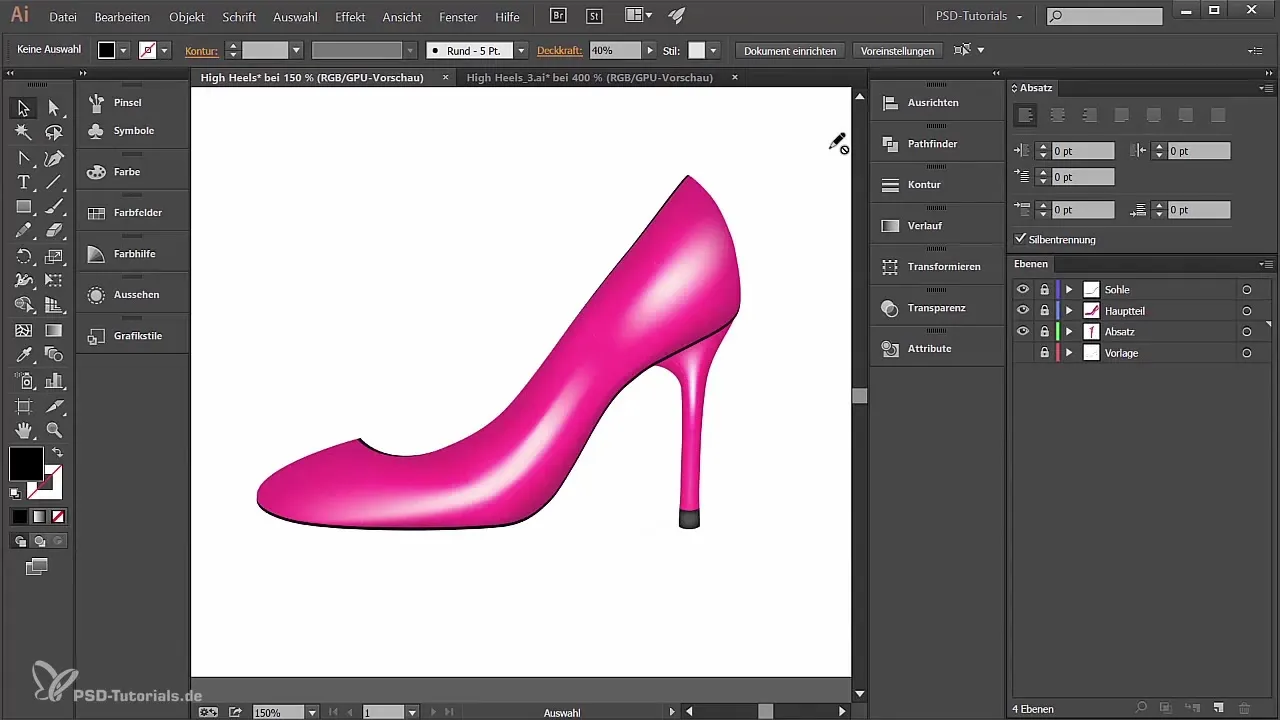
Riassunto
Hai ora seguito i passaggi per creare un tacco elegante e professionale per High Heels in Adobe Illustrator. Con queste tecniche puoi realizzare e personalizzare i tuoi design in modo efficiente.
Domande frequenti
Come blocco un oggetto in Illustrator?Seleziona l'oggetto e fai clic sull'icona di blocco oppure vai su “Oggetto” > “Blocca”.
Come estraggo una forma da una griglia?Seleziona la griglia, vai su “Oggetto” > “Percorso” > “Sposta percorso” e seleziona 0 mm per lo spostamento.
Come aggiungo effetti in Illustrator?Seleziona l'oggetto, vai su “Effetti” e scegli l'effetto desiderato dall'elenco.
Come creo una sfumatura in Illustrator?Seleziona l'oggetto, vai nella finestra sfumature e regola i colori e le impostazioni secondo necessità.


